バッチでARWをDNGに変換する4つの簡単な方法
写真家は、ソニーのARW形式のような大きなRAWファイルを管理するというジレンマに直面することが多いです。ARWは優れた画質を提供しますが、そのサイズと互換性の問題から扱いが難しい場合があります。ARWをAdobeのデジタルネガティブ形式であるDNGに変換すると、高品質の画像データを保持しながらワークフローを簡素化することができます。
このガイドでは、ARWとDNGの比較、変換する理由、信頼できるツールを使用してARWファイルをDNGに変換するためのステップバイステップの方法について説明します。
パート1: ARW vs DNG - ARWをDNGに変換すべきですか?
ARW(ソニーRAW)ファイルとは、ソニーカメラのセンサーが記録したすべての画像データをキャプチャする非圧縮のRAWファイルです。これらのファイルは優れた品質を提供しますが、サイズが大きく、ソフトウェアプラットフォーム全体で普遍的にサポートされているわけではありません。
一方、DNG(デジタルネガティブ)とは、Adobeによって開発されたオープンソースのRAW形式です。DNGファイルはサイズが小さく、編集が容易で、ほとんどの編集ツールと広く互換性があります。
なぜARWをDNGに変換するのですか?
- 互換性:DNGは、ARWとは異なり、ほとんどすべての写真編集ソフトウェアでサポートされています。
- ファイルサイズが小さい:DNGファイルは圧縮されているため、品質を損なうことなくストレージスペースを節約できます。
- 標準化された形式:DNGにより、RAWファイルが長期にわたってさまざまなプラットフォームで使用可能な状態を維持します。
- メタデータの保持:DNGファイルには完全なメタデータが含まれており、貴重な情報が保存されます。
RAWファイルの頻繁な編集やアーカイブを含むワークフローの場合は、ARWをDNGに変換することが実用的な選択です。
パート2: Adobe DNG Converterを使用してWindows/MacでARWをDNGに変換
コンピューターでARWファイルをDNGに変換するには、Adobeによって開発された無料ツールであるAdobe DNG Converterを使用すると簡単です。このソフトウェアは、RAW画像を扱い、アーカイブまたは編集の目的で標準化された形式が必要な写真家や編集者を対象に設計されています。このコンバーターは非常に信頼性が高く、WindowsとMacの両方でシームレスに動作し、時間を節約するための一括変換オプションを提供します。
1.Adobeの公式ウェブサイトからAdobe DNG Converterをダウンロードしてインストールします。
2.ファイルの準備:変換したいARWファイル用のフォルダーを作成します。
3.コンバーターを起動:ソフトウェアを開き、「ソースファイル」セクションの「フォルダーを選択」をクリックしてARWファイルを選択します。

4.出力先を選択:変換されたDNGファイルを保存するフォルダーを選択します。
5.設定を調整:互換性やメタデータの設定などのオプションをカスタマイズします。
6.変換を開始:「変換」をクリックしてファイルを処理します。
パート3: Adobe LightroomでARWをDNGに変換
Adobe Lightroomは、写真の管理と編集に最も人気のあるツールの1つです。優れた編集機能に加えて、Lightroomを使用するとARWファイルを簡単にDNGに変換することもできます。この方法は、すでに写真の整理にLightroomを使用している場合は特に便利です。なぜなら、変換プロセスがワークフローに統合されているからです。
1.Lightroomを開き、ライブラリモジュールに移動します。
2.変換したいARWファイルをインポートします。
3.ファイルを選択し、「ライブラリ」>「写真をDNGに変換」メニューに移動します。

4.元のRAWファイルの埋め込みや編集の適用など、変換設定をカスタマイズします。
5.「変換」をクリックしてプロセスを完了します。
専門的なヒント:ワークフローを簡素化するには、インポート時に「DNGに変換」オプションを有効にします。
パート4: 【無料】オンラインでARWをDNGに変換サイト
オンラインツールは、追加のソフトウェアをインストールせずにARWをDNGに変換するための迅速かつ便利なソリューションを提供します。これらのプラットフォームは、時折変換が必要なユーザーやストレージスペースが限られたデバイスで作業するユーザーに特に役立ちます。これらのツールの中で、converter365は使いやすさと広範な形式サポートで注目されています。この方法は、高度なソフトウェアを使用せずにソニーRAWファイルを変換するハッサルのないオプションを望むユーザーに最適です。
1.Converter365のARW to DNGページを訪問します。
2.ARWファイルをアップロードします。

3.出力形式としてDNGを選択します。
4.「変換開始」をクリックし、プロセスが完了するまで待ちます。
5.変換されたDNGファイルをデバイスにダウンロードします。
制限事項:オンラインコンバーターにはファイルサイズの制限がある場合があり、インターネット接続が必要です。
パート5: 高品質で一括でARWをJPG/JPEG/PNGに変換する方法
ARWおよびDNG形式はRAW画像の編集とアーカイブに優れていますが、共有、印刷、またはオンラインでアップロードするために、ファイルをJPG、JPEG、またはPNGなどのよりアクセシブルな形式に変換する必要がある場合があります。
そのようなタスクには、HitPaw Univdが専門的かつ簡単なソリューションを提供します。この多目的ツールは、単純な画像変換を超えて、強力な一括処理、高品質の出力、およびさまざまなニーズを満たすためのリサイズや圧縮などの機能を提供します。
高解像度画像を扱うデザイナーであっても、ソーシャルメディア用の写真を準備する一般的なユーザーであっても、HitPawは優れた結果を伴うシームレスなエクスペリエンスを保証します。
- ARWファイルを品質を損なうことなくJPG、PNG、BMPなどに変換します。
- カスタマイズ可能な設定を備えた複数ファイルの一括処理。
- 画像のリサイズ、クロップ、圧縮のための追加ツール。
- 変換プロセス中に元の画像の品質を保持します。
- 初心者と専門家の両方に適した直感的なデザイン。
ステップ1.コンピューターにHitPaw Univdをダウンロードしてインストールします。メインインターフェースから「画像コンバーター」機能を選択します。

ステップ2.「画像を追加」をクリックして、変換したいARWファイルをインポートします。一括変換のために複数の画像を追加することができます。

ステップ3.「すべて変換先」オプションで目的の形式(JPG、PNGなど)を選択し、「保存先」オプションで変換された画像の出力ディレクトリを選択します。

ステップ4.「すべて変換」をクリックしてファイルを効率的に処理します。

結論
ARWファイルをDNGまたはその他の形式に変換すると、写真編集ワークフローが強化され、ストレージスペースが節約され、さまざまなソフトウェアとの互換性が確保されます。
Adobe DNG Converter、Lightroom、またはConverter365のようなオンラインツールを選択するかどうかにかかわらず、各方法は効率的なソリューションを提供します。JPG、PNG、またはその他の形式への高品質の一括変換には、HitPaw Univdが優れた選択肢です。



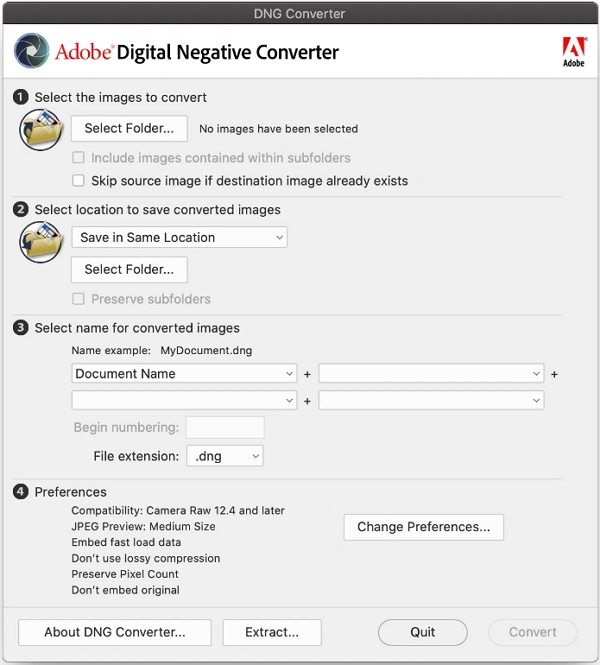
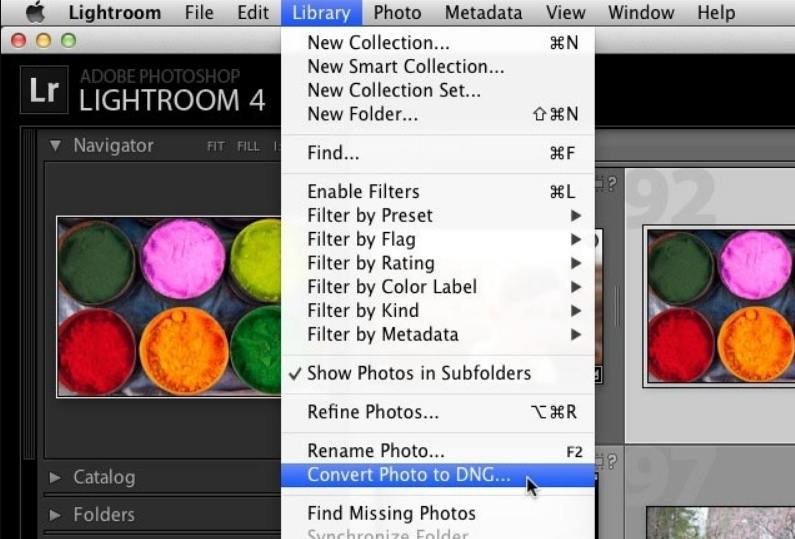
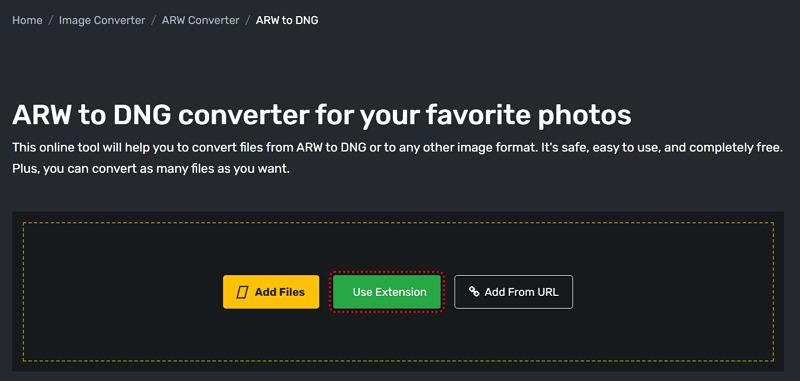




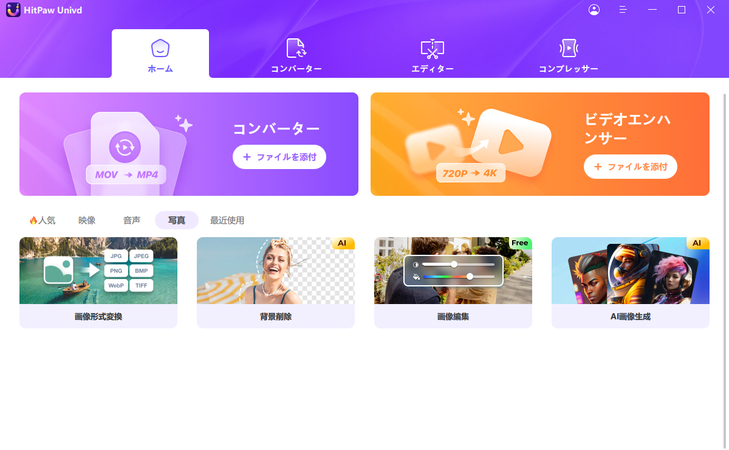
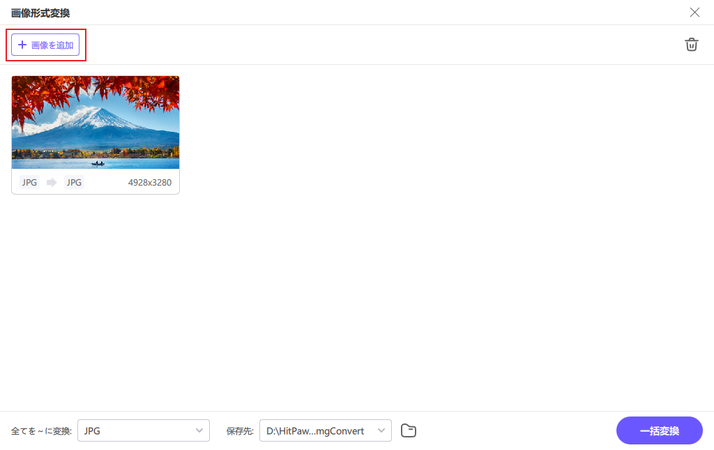

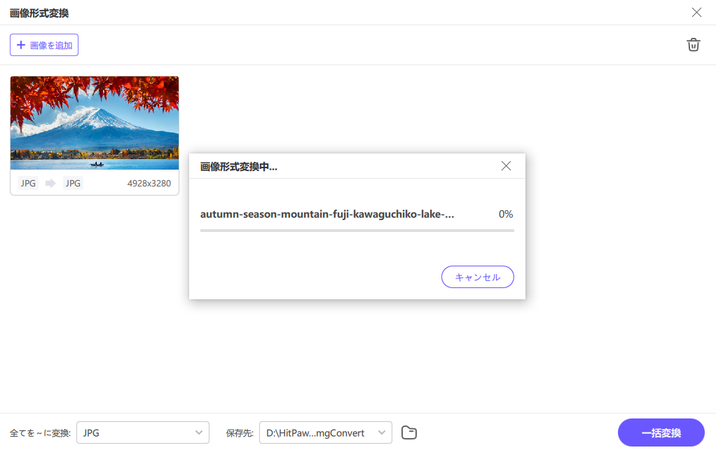

 HitPaw Video Enhancer
HitPaw Video Enhancer HitPaw FotorPea
HitPaw FotorPea HitPaw VoicePea
HitPaw VoicePea
この記事をシェアする:
「評価」をお選びください:
松井祐介
編集長
フリーランスとして5年以上働いています。新しいことや最新の知識を見つけたときは、いつも感動します。人生は無限だと思いますが、私はその無限を知りません。
すべての記事を表示コメントを書く
製品また記事に関するコメントを書きましょう。